
centos修改php.ini的方法:首先利用phpinfo函数查找“php.ini”位置;然后利用Xshell连接服务器;接着进入文件,查找关键字;最后通过操作命令进行修改即可。

推荐:《centos入门教程》《PHP视频教程》
1.php.ini属性默认值
file_uploads = on ;是否允许通过HTTP上传文件的开关。默认为ON
upload_tmp_dir ;文件上传至服务器上存储临时文件的地方,默认为系统默认的临时文件夹
upload_max_filesize :允许上传文件大小的最大值。默认为2M
post_max_size :指通过表单POST给PHP的所能接收的最大值,包括表单里的所有值。默认为8M
max_execution_time :每个PHP页面运行的最大时间值(秒),默认30秒
max_input_time :每个PHP页面接收数据所需的最大时间,默认60秒
改为(参考)
max_execution_time = 600
max_input_time = 600
file_uploads = on
upload_tmp_dir = /tmp
upload_max_filesize = 32m
post_max_size = 32m
2.配置php.ini
重启Apache服务器即可
Centos(7+)/Linux下
1.寻找php.ini
创建php文件 利用phpinfo()函数查找php.ini位置
echo phpinfo();
如图:
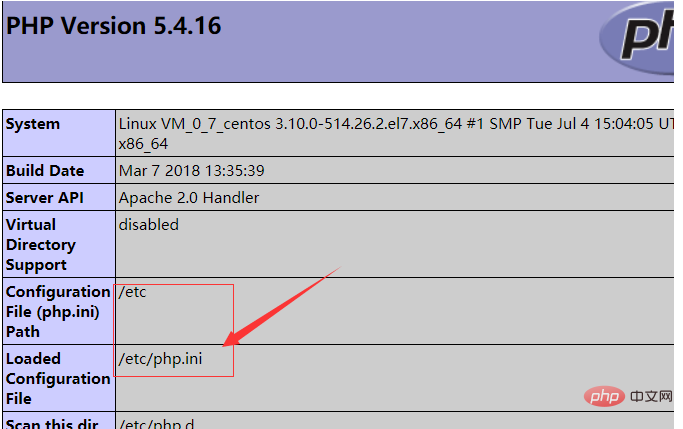
2.利用Xshell连接服务器,vi编辑文件
# vi /etc/php.ini
3.进入文件,查找关键字(见开头,修改为自己想要的即可)
1)在命令模式(按ESC进入,没有反应,敲入命令即可)下敲斜杆( / ) 2)状态栏(屏幕左下脚)出现 “/” 输入你要查找的关键字回车。
3)如果你要继续查找此关键字,敲字符 n / 敲字符N(大写N)就会向前查询;
4.修改,
以下为命令模式下的部分操作命令
| 操作 | 解析 |
|---|---|
| i | 进入编辑文本模式 |
| Esc | 退出编辑文本模式 |
| :w | 保存当前修改但不退出 |
| :q | 不保存文件退出vi |
| :wq | 保存当前修改并退出vi |
| :q! | 不保存文件,强制退出vi |
| :e! | 放弃所有修改,从上次保存文件开始再编辑 |
5.php.ini修改后需要重新启动Apache服务器(网上都是说重新启动PHP,我尝试失败了,重启Apache后成功)
1)PHP启动停止和重启命令
service php-fpm start
service php-fpm stop
service php-fpm reload
2)Apache启动停止和重启命令
service httpd start 启动
service httpd restart 重新启动
service httpd stop 停止服务
6.附检查文件上传失败原因
$_FILES['file']['error'] 显示该文件上传相关的错误代码
Atas ialah kandungan terperinci centos如何修改php.ini. Untuk maklumat lanjut, sila ikut artikel berkaitan lain di laman web China PHP!




